ホームページ >運用・保守 >Linuxの運用と保守 >Linux サーバーでの Jenkins インストール チュートリアル (写真)
Linux サーバーでの Jenkins インストール チュートリアル (写真)
- 黄舟オリジナル
- 2017-05-27 10:07:292149ブラウズ
Jenkins は Java で書かれたオープンソースの継続的統合ツールであり、現在国内外の企業で広く使用されています。この章では、linuxサーバーにJenkinsをインストールする方法を説明します。
Jenkins は Java で書かれたオープンソースの継続的統合ツールであり、現在国内外の企業で広く使用されています。この章では、Linux サーバーに Jenkins をインストールする方法を説明します。1. Linux サーバーを入手します
Linux で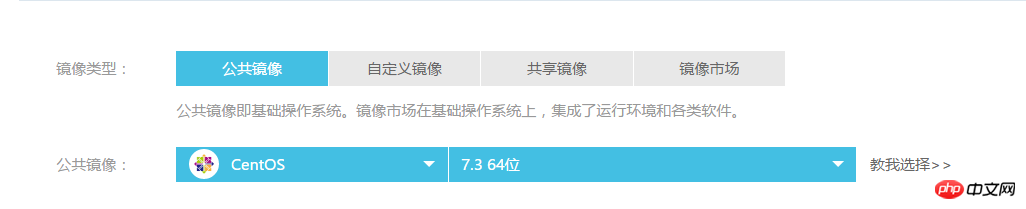
2. jdkのインストール
Jenkinsの動作にはjdkが必要となるため、Jenkinsをインストールする前にjdkをインストールする必要があります。インストールの経験がない学生は、Linux サーバーへの jdk のインストールに関する私の他のチュートリアルを参照してください。ポータル: Linux サーバーに jdk をインストールします3. yum を使用して Jenkins をインストールします
Jenkins をインストールするには、最も簡単で便利な yum を使用することをお勧めします。 デフォルトでは yum リポジトリに Jenkins はありません。最初に Jenkins リポジトリを yum リポジトリに追加する必要があります。sudo wget -O /etc/yum.repos.d/jenkins.repo https://pkg.jenkins.io/redhat-stable/jenkins.repo sudo rpm --import https://pkg.jenkins.io/redhat-stable/jenkins.io.key
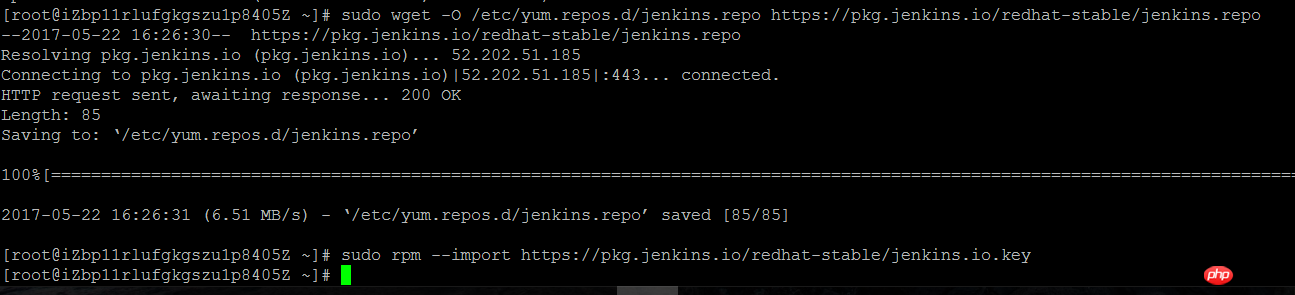
yum install jenkinsその後、システムが自動的にダウンロードとインストールを開始することがわかります。
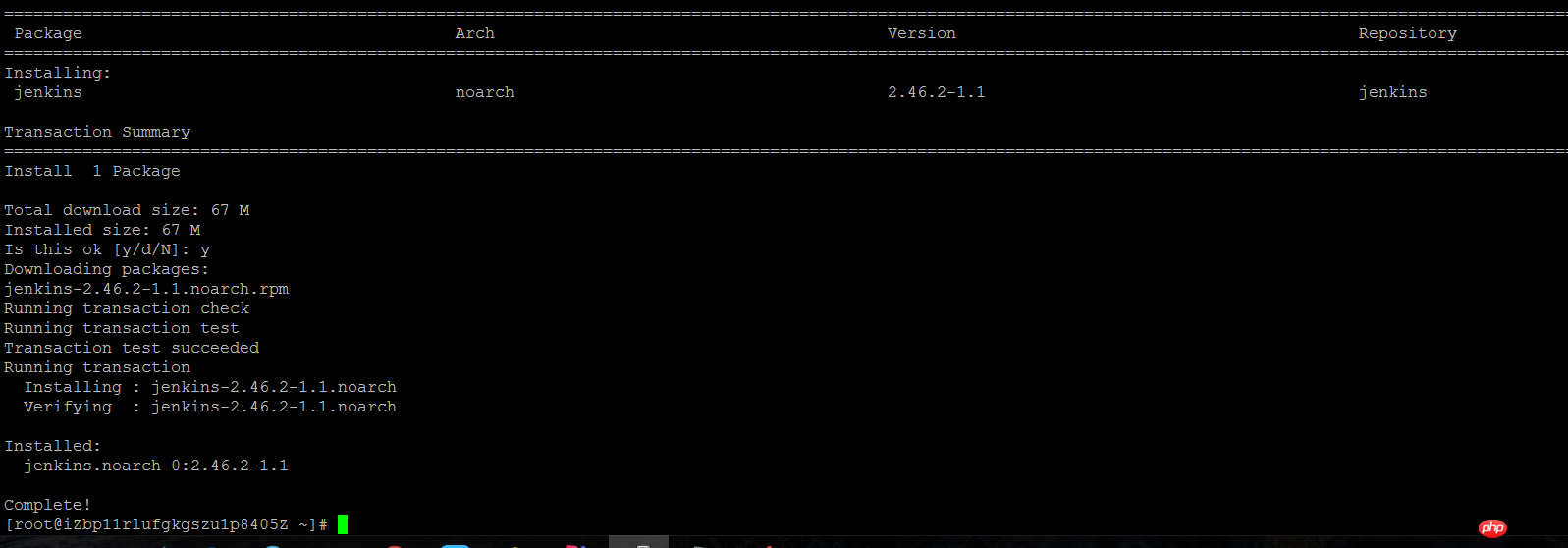
vi /etc/sysconfig/jenkins設定ファイル内で簡単に見つけることができます
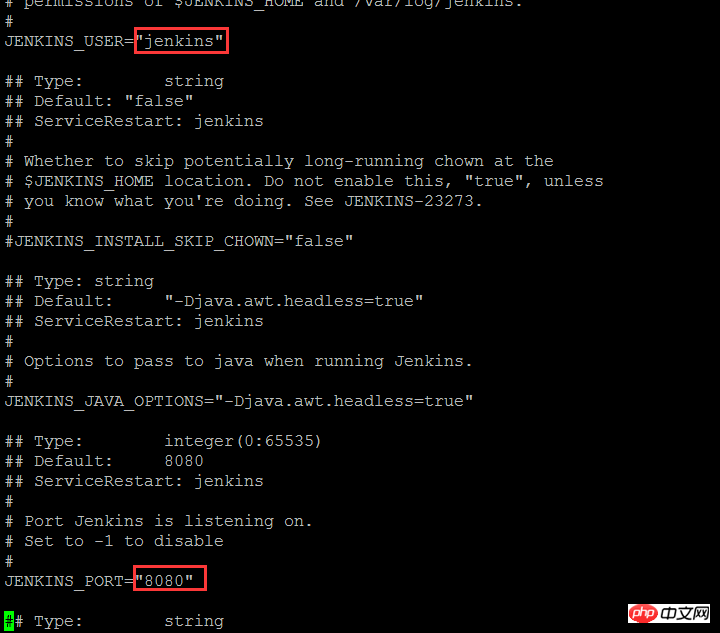
JENKINS_USER="root" JENKINS_PORT="8081"
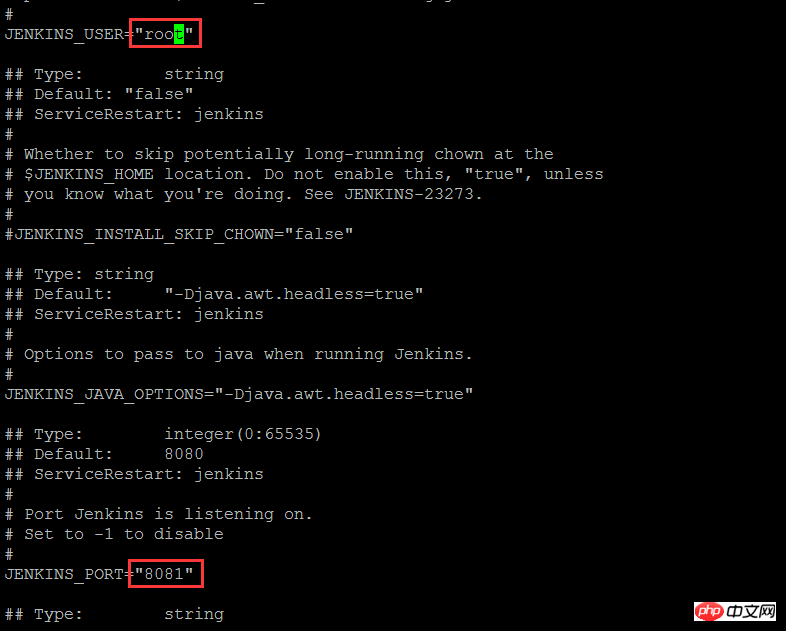
終了 。
service jenkins start

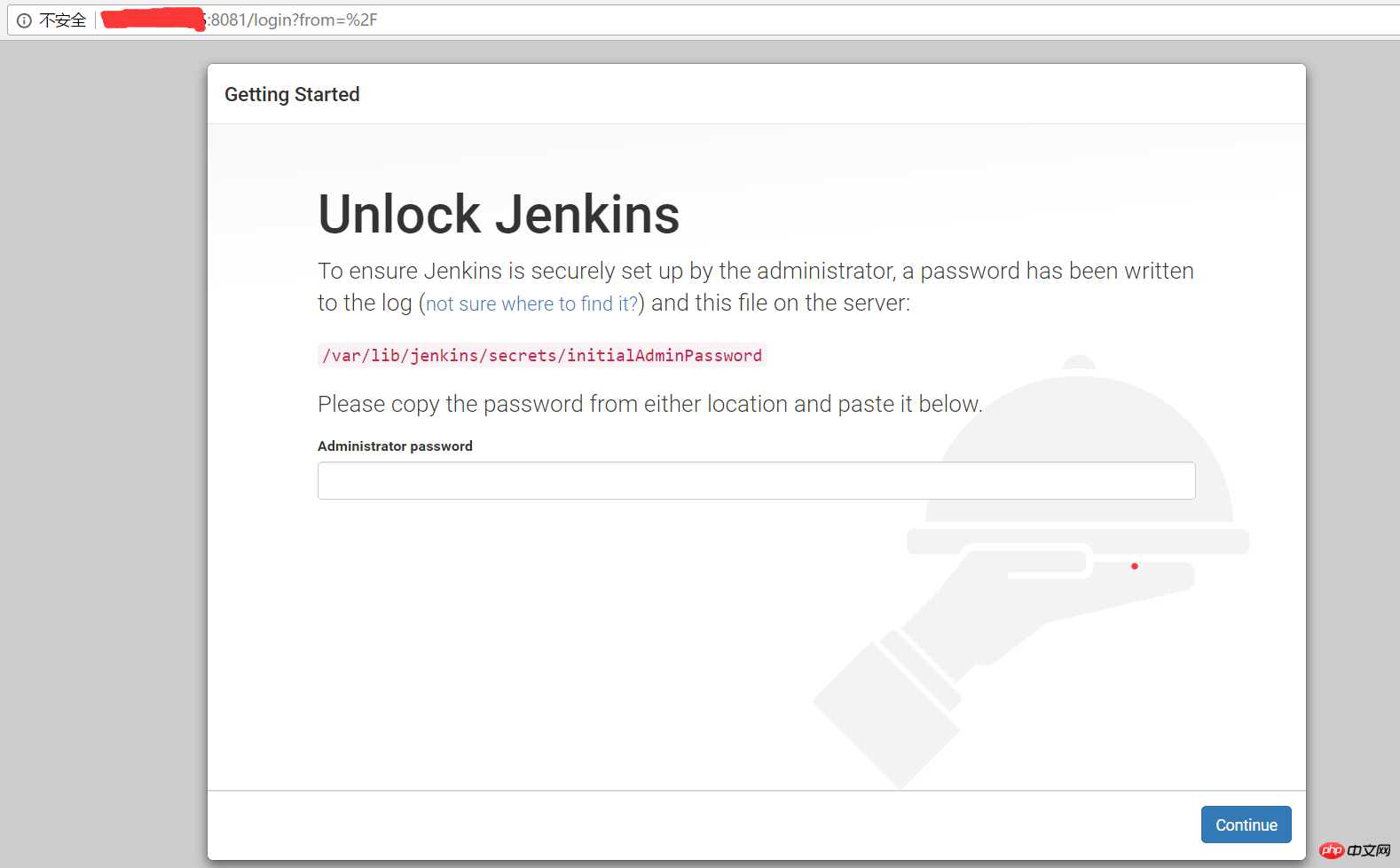
tail /var/lib/jenkins/secrets/initialAdminPassword

続行 をクリックして構成の初期化を続行します。少し待つと、プラグインのインストール ページが表示されます。
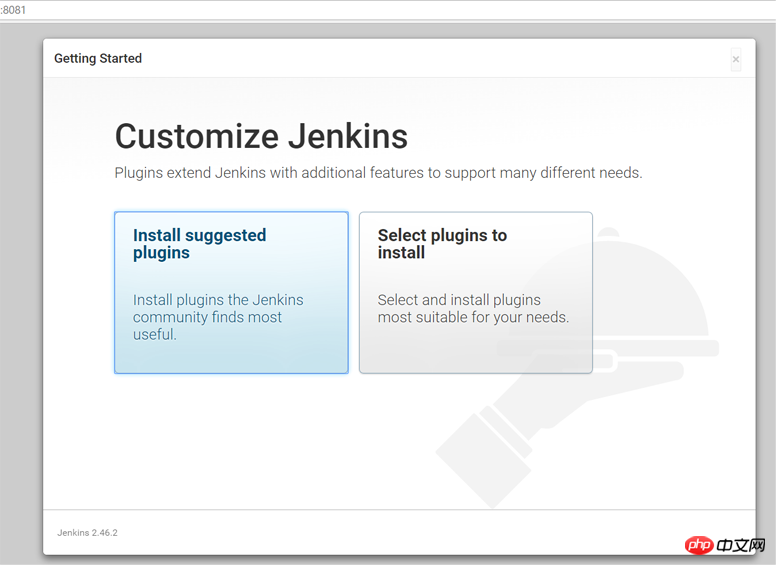
ボタン をクリックして、指定したプラグインをインストールすることもできます。
クリックすると、プラグインのダウンロードとインストールのページが表示されます。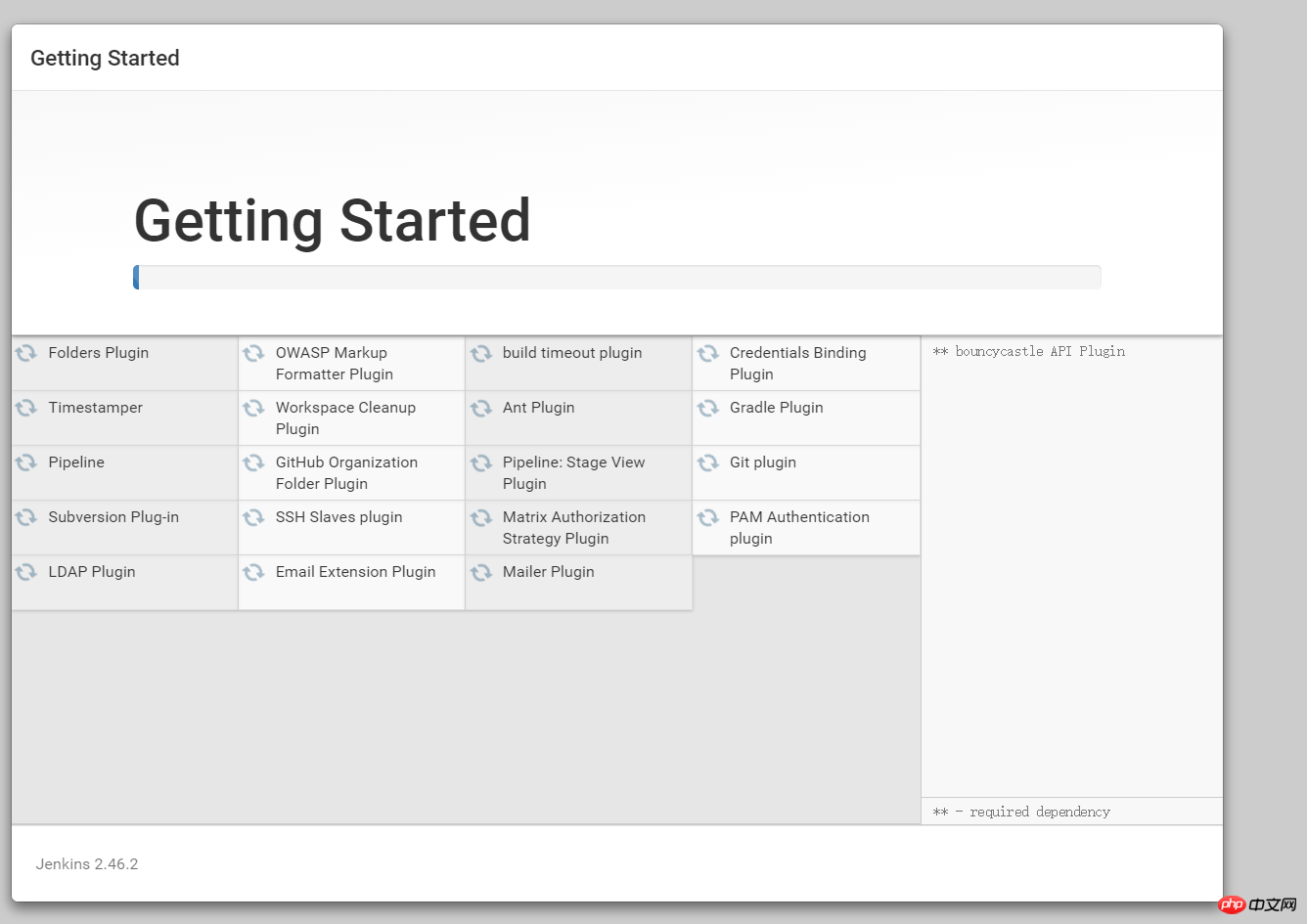
登録ページに遷移します。
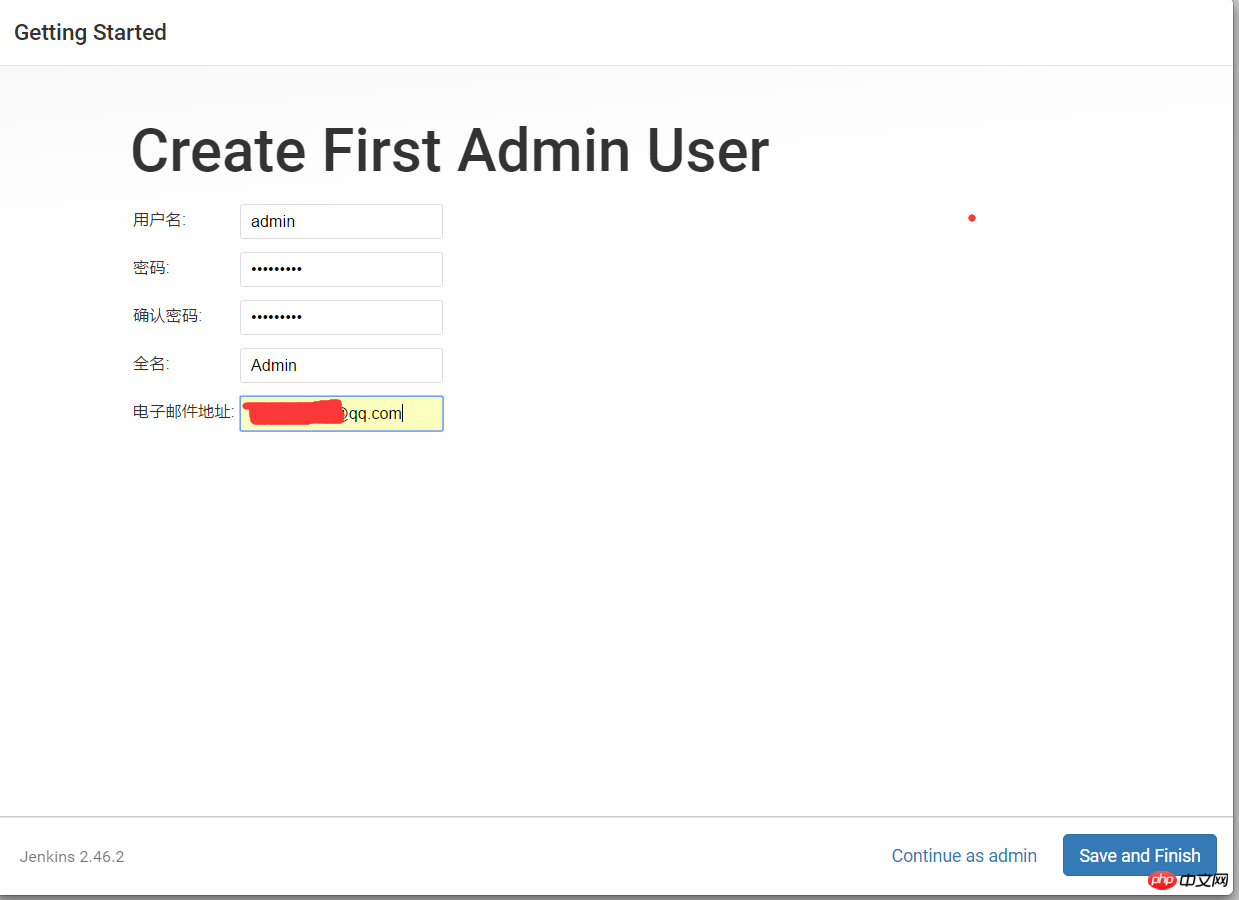
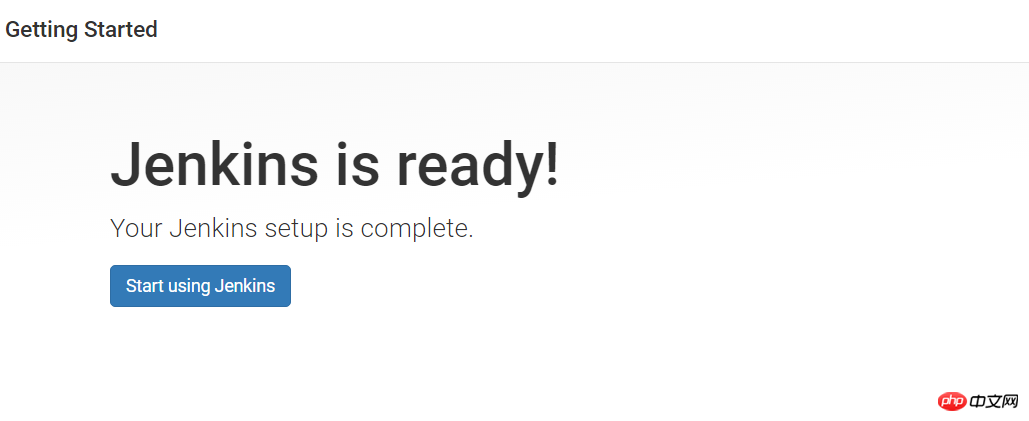
「Jenkins の使用を開始」をクリックして、Jenkins のメイン ページに入ります。
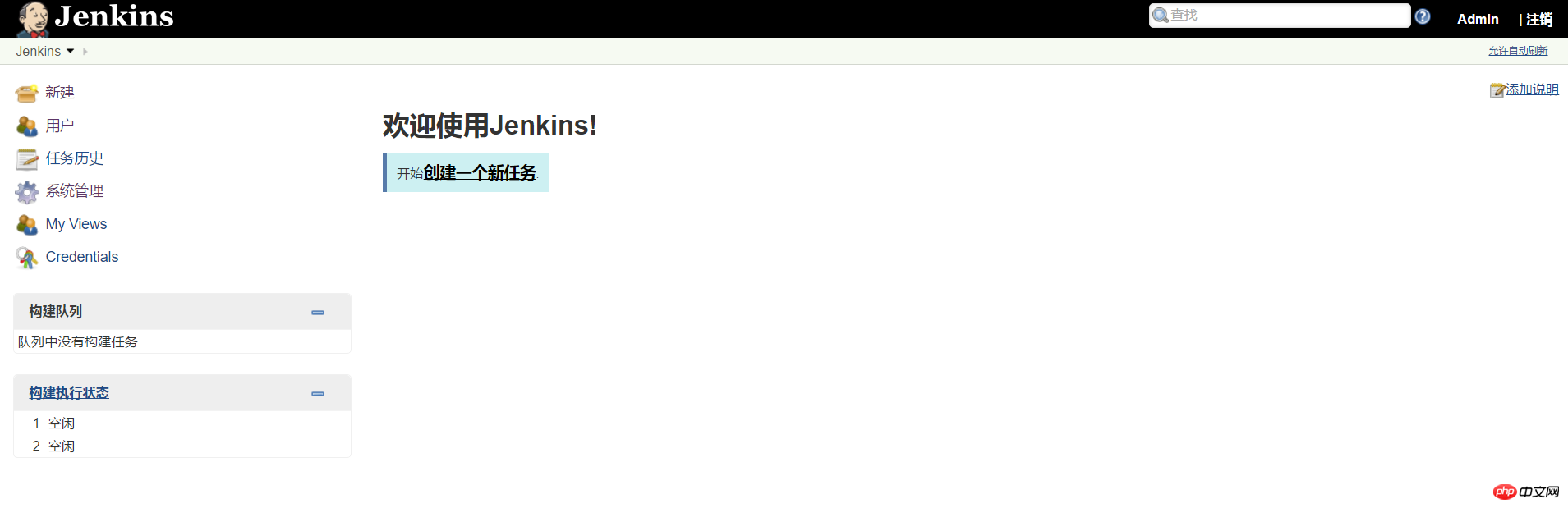
以上がLinux サーバーでの Jenkins インストール チュートリアル (写真)の詳細内容です。詳細については、PHP 中国語 Web サイトの他の関連記事を参照してください。
声明:
この記事の内容はネチズンが自主的に寄稿したものであり、著作権は原著者に帰属します。このサイトは、それに相当する法的責任を負いません。盗作または侵害の疑いのあるコンテンツを見つけた場合は、admin@php.cn までご連絡ください。

